როგორც მოგეხსენებათ, Outlook-ის წინა ვერსიებში (Outlook 2007 ან Outlook 2010), თუ იყენებდით IMAP ანგარიშს, არსებობდა შესაძლებლობა, მიუთითოთ, რომელ საქაღალდეში შეინახება გაგზავნილი ფოსტის შეტყობინებები. მაგრამ, Outlook-ის უახლეს ვერსიებში (Outlook 2013, 2016 ან 2016), თქვენ არ შეგიძლიათ შეცვალოთ სად ინახება გაგზავნილი ელემენტები. ამ პრობლემის გვერდის ავლით, განაგრძეთ კითხვა ქვემოთ.ინფორმაცია: Outlook-ის წინა ვერსიებში ფოსტის შეტყობინებების შენახვის ადგილის შესაცვლელად, როდესაც იყენებთ IMAP ანგარიში
Outlook 2007:
- Დან ხელსაწყოები მენიუ, დააწკაპუნეთ Ანგარიშის პარამეტრები.
- აირჩიეთ IMAP ელ.ფოსტის ანგარიში და შემდეგ დააწკაპუნეთ შეცვლა.
- დააწკაპუნეთ მეტი პარამეტრები.
- "ინტერნეტ ელ.ფოსტის პარამეტრების" ფანჯარაში დააწკაპუნეთ საქაღალდეები ჩანართი.
- შემდეგ აირჩიეთ "აირჩიეთ არსებული საქაღალდე ან შექმენით ახალი საქაღალდე, რომ შეინახოთ თქვენი გაგზავნილი ელემენტები ამ ანგარიშისთვის" ვარიანტი.
- აირჩიეთ სასურველი საქაღალდე ჩამოთვლილი საქაღალდედან (ჩვეულებრივ, 'Გაგზავნილი ნივთები" საქაღალდე), ან დააჭირეთ Ახალი საქაღალდე გაგზავნილი ელფოსტის შესანახად მორგებული საქაღალდის მითითება.
Outlook 2010:
- Დან ფაილი მენიუ, დააწკაპუნეთ Ანგარიშის პარამეტრები -> Ანგარიშის პარამეტრები.
- აირჩიეთ IMAP ელ.ფოსტის ანგარიში და შემდეგ დააწკაპუნეთ შეცვლა.
- დააწკაპუნეთ მეტი პარამეტრები.
- "ინტერნეტ ელფოსტის პარამეტრების" ფანჯარაში, დააწკაპუნეთ Გაგზავნილი ნივთები ჩანართი.
- ახლა აირჩიეთ "შეინახეთ გაგზავნილი ელემენტები სერვერის შემდეგ საქაღალდეში" პარამეტრი, გააფართოვეთ საქაღალდეების სია და შემდეგ აირჩიეთ საქაღალდე, რომლითაც გსურთ შეინახოთ გაგზავნილი ელემენტები, ან დააჭირეთ Ახალი საქაღალდე გაგზავნილი ელფოსტის შესანახად მორგებული საქაღალდის მითითება.
როგორ განვსაზღვროთ სად შეინახება გაგზავნილი შეტყობინებები IMAP ანგარიშისთვის Outlook 2013, 2016 და 2019 წლებში.
ვინაიდან Outlook-ის უახლესი ვერსიები არ იძლევიან საშუალებას შეცვალოთ გაგზავნილი ელემენტების შენახვა, ერთადერთი ვარიანტია ამ შეზღუდვის გვერდის ავლით, არის ახალი წესის შექმნა და ელ.ფოსტის დანიშნულების საქაღალდის ხელით მითითება გაგზავნილი. ასე რომ, თქვენი IMAP ანგარიშისთვის გაგზავნილი ელემენტების საქაღალდის შესაცვლელად Outlook-ის ახალ ვერსიებში:
1. "მთავარი" ჩანართზე დააწკაპუნეთ წესები -> წესებისა და გაფრთხილებების მართვა
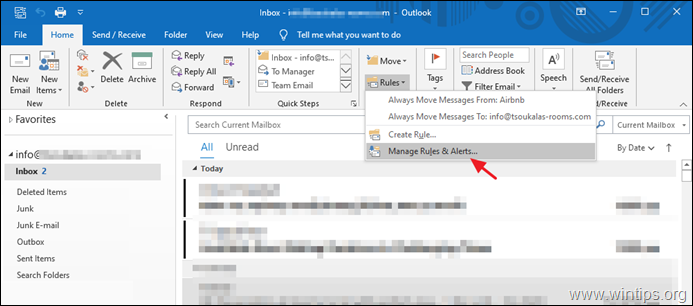
2. დააწკაპუნეთ ახალი წესი
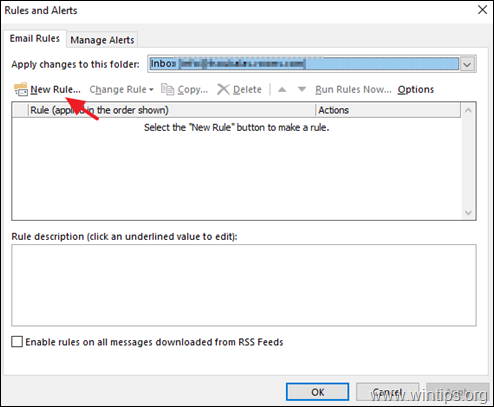
3. აირჩიეთ გამოიყენე წესი ჩემს მიერ გაგზავნილ შეტყობინებებზე და დააწკაპუნეთ შემდეგი.
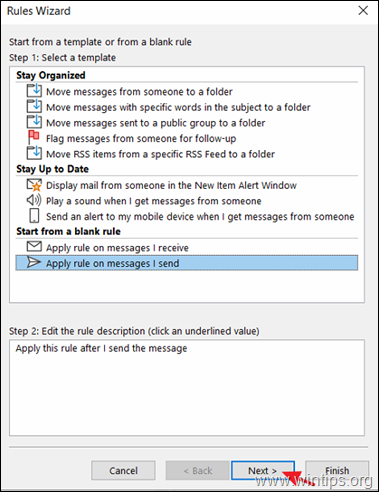
4. აირჩიეთ მითითებული ანგარიშის მეშვეობით, დააწკაპუნეთ მითითებული და აირჩიეთ თქვენი ელ.ფოსტის ანგარიში.

5. როდესაც დასრულდება დააწკაპუნეთ შემდეგი.
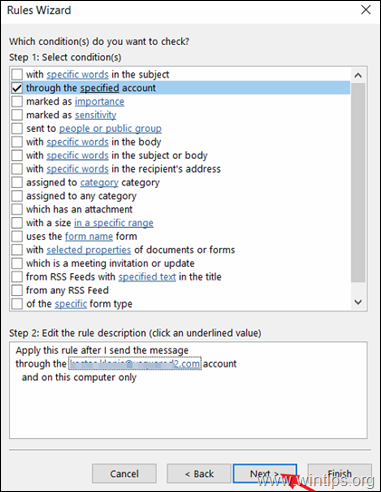
6. შემდეგ ეკრანზე აირჩიეთ გადაიტანეთ ასლი მითითებულ საქაღალდეში და შემდეგ დააწკაპუნეთ მითითებული თქვენ მიერ გაგზავნილი შეტყობინებებისთვის დანიშნულების საქაღალდის შესარჩევად.
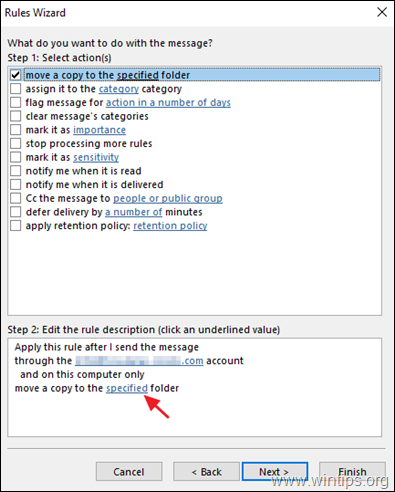
7. ახლა აირჩიეთ თქვენთვის სასურველი საქაღალდე (მაგ. საქაღალდე "გაგზავნილი ელემენტები") და დააწკაპუნეთ კარგი.
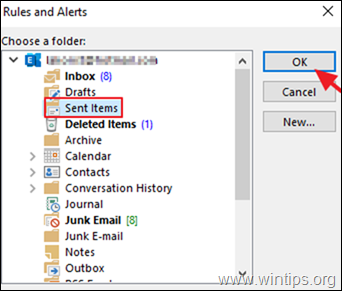
8. დააწკაპუნეთ შემდეგი გაგრძელება.
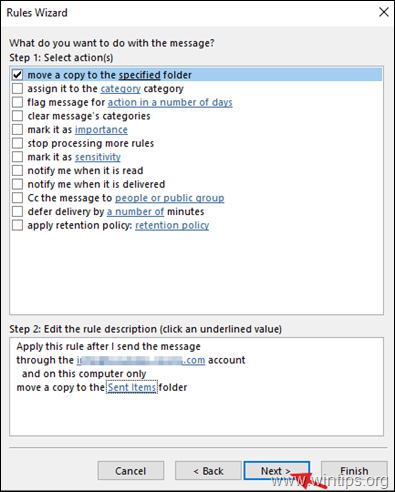
9. შემდეგ ეკრანზე დააწკაპუნეთ შემდეგი ისევ.
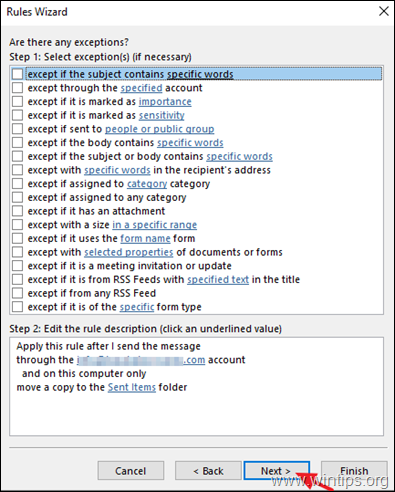
10. ბოლოს ჩაწერეთ სახელი ახალი შექმნილი წესისთვის (სურვილისამებრ) და დააწკაპუნეთ დასრულება.
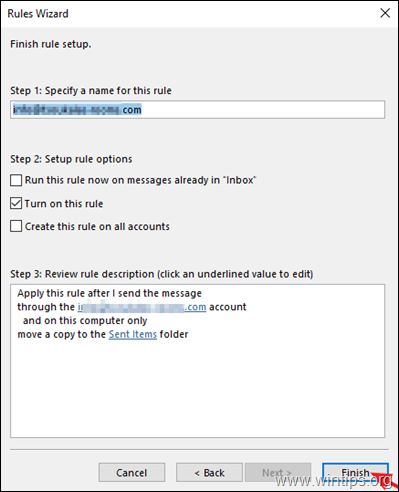
11. Მზად ხარ! ამიერიდან თქვენ მიერ გაგზავნილი ყველა ელ.წერილი შეინახება არჩეულ ფოსტის საქაღალდეში.
დამატებითი დახმარება: თუ პრობლემები გაქვთ IMAP ანგარიშით შეტყობინებების გაგზავნისას (მაგ., „გაგზავნის“ პროცესი იყინება). შემდეგ გააგრძელეთ და გამორთეთ გაგზავნილი შეტყობინებების შენახვა. ამისათვის გადადით "ანგარიშის პარამეტრებში", აირჩიეთ IMAP ანგარიში და დააწკაპუნეთ შეცვლა. შემდეგ მონიშნეთ არ შეინახოთ გაგზავნილი ნივთების ასლები და დააწკაპუნეთ შემდეგი ცვლილების გამოსაყენებლად. *
* Შენიშვნა: ეს ქმედება გამორთავს Outlook პროგრამის ნაგულისხმევი "შენახვის" მოქმედებას, მაგრამ ეს არ იმოქმედებს თქვენ მიერ ზემოთ მოცემული ინსტრუქციებით შექმნილ წესზე.
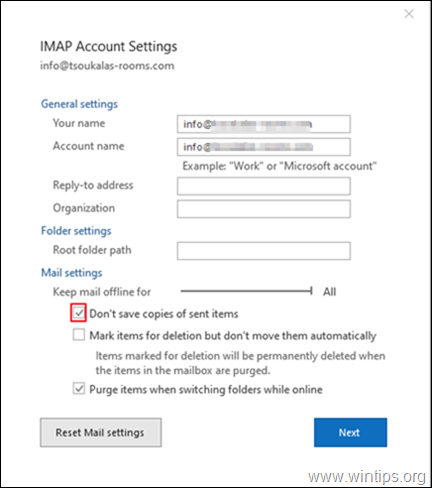
Ის არის! შემატყობინეთ, დაგეხმარათ თუ არა ეს სახელმძღვანელო თქვენი გამოცდილების შესახებ თქვენი კომენტარის დატოვებით. გთხოვთ მოიწონოთ და გააზიაროთ ეს სახელმძღვანელო სხვების დასახმარებლად..